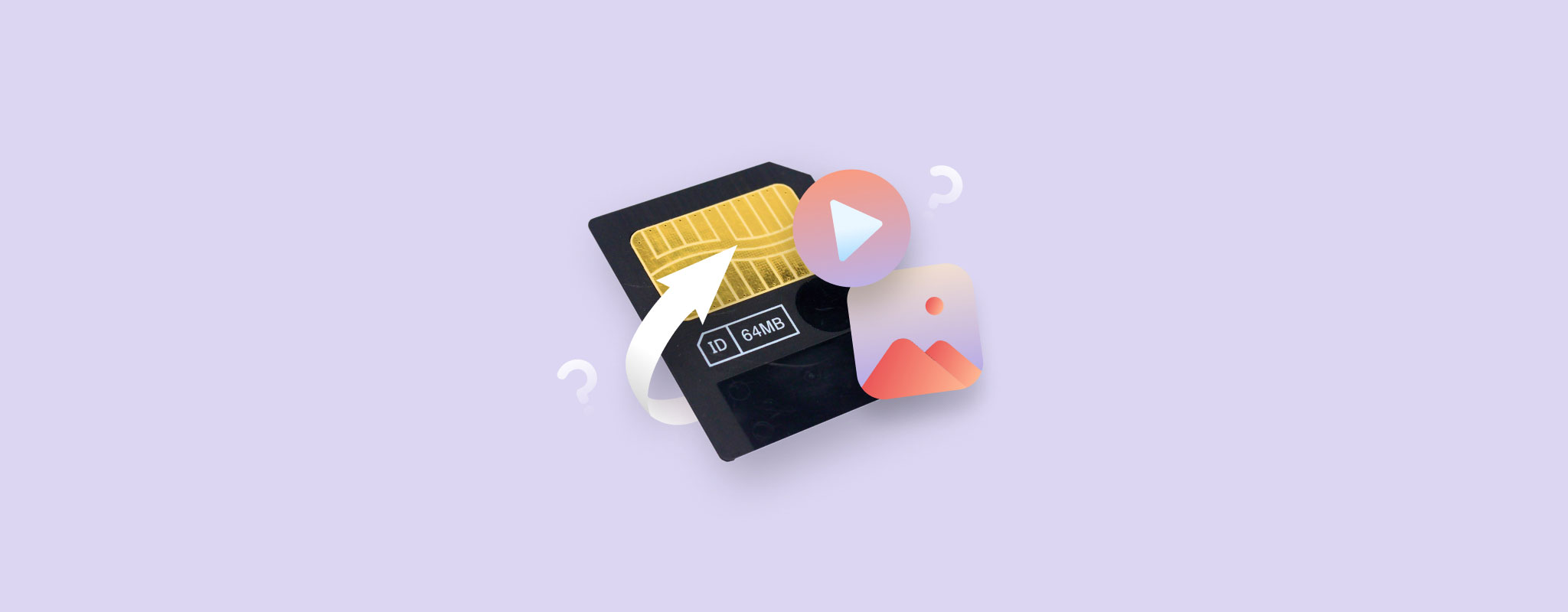 Les photos et vidéos sont précieuses car elles suscitent de la nostalgie. Si vous êtes confronté à des photos et vidéos supprimées d’une carte SmartMedia, ne paniquez pas. Cet article propose un tutoriel de récupération de données facile pour récupérer vos fichiers à partir d’une carte SmartMedia.
Les photos et vidéos sont précieuses car elles suscitent de la nostalgie. Si vous êtes confronté à des photos et vidéos supprimées d’une carte SmartMedia, ne paniquez pas. Cet article propose un tutoriel de récupération de données facile pour récupérer vos fichiers à partir d’une carte SmartMedia.
Qu’est-ce qu’une carte mémoire SmartMedia
Toshiba a introduit la norme de carte mémoire SmartMedia en 1995. Au début des années 2000, l’utilisation des cartes mémoire SmartMedia a connu une forte hausse – en particulier pour les appareils photo numériques et autres appareils portables comme les PDA.
Les cartes d’appareil photo numérique SmartMedia se distinguent des autres sur le marché par leur épaisseur relativement compacte de seulement 0,76 mm.
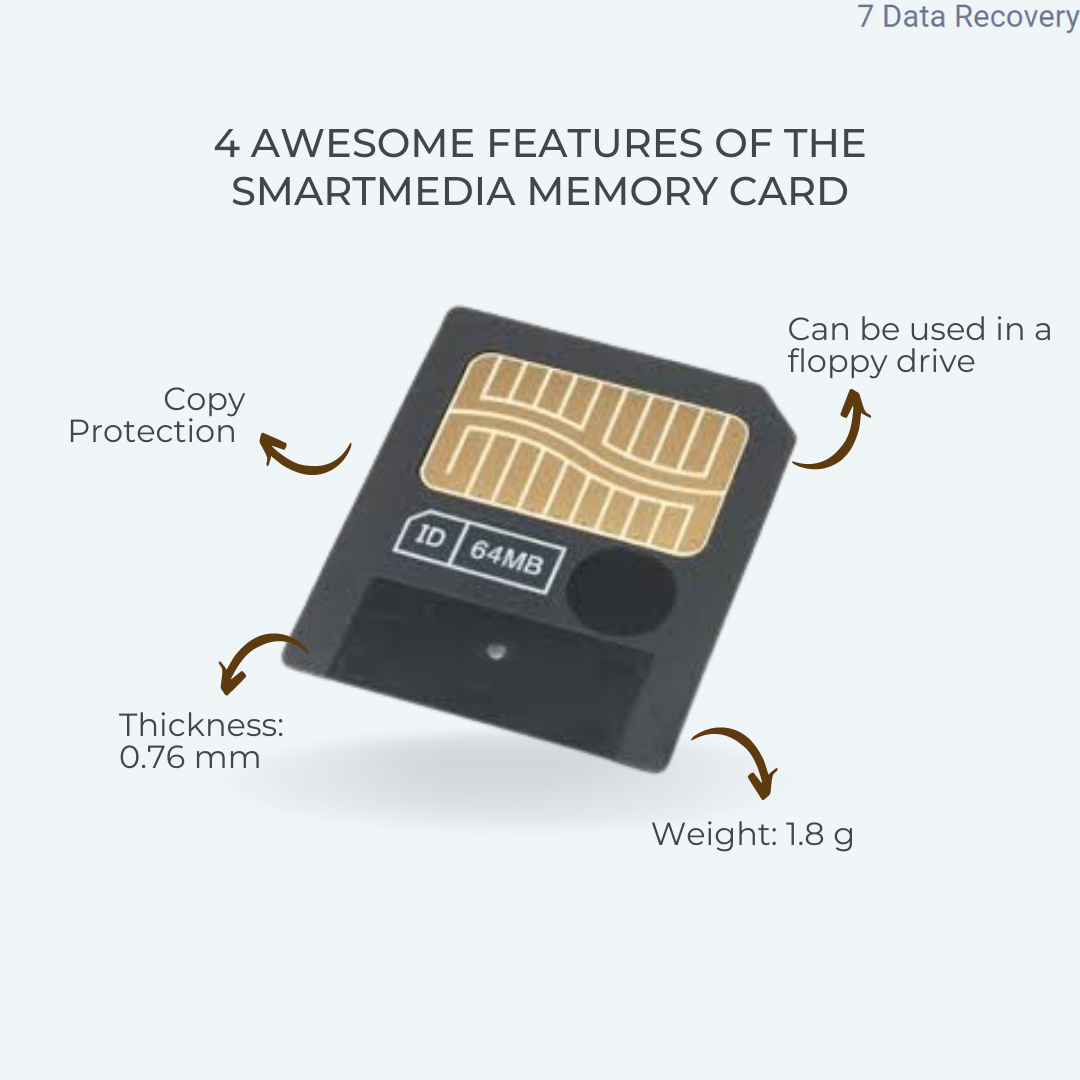
💡 Ces cartes mémoire allaient de 2 à 128 Mo de capacité. Dans la hiérarchie du stockage de données, le concept SmartMedia était le successeur de l’ancienne disquette. Fait intéressant, la SmartMedia était initialement appelée “Carte de Disquette à État Solide” (SSFDC) car son apparence physique ressemblait à la disquette traditionnelle.
Avance rapide jusqu’à aujourd’hui, et les cartes mémoire SmartMedia sont désormais obsolètes. Des cartes mémoire plus rapides et plus légères comme SD, SDXC, SDHC, et d’autres ont remplacé les cartes SmartMedia.
Scénarios courants de perte de photos/vidéos depuis les cartes SmartMedia
Il existe plusieurs raisons notoires derrière la perte de données sur une carte SmartMedia. Pour avoir un aperçu de ce qui cause réellement la perte de données, voici une liste des scénarios fréquents de perte de données sur une carte SmartMedia :
| Data Loss Scenario | Description |
|---|---|
| 📜 Accidental deletion/formatting | Human errors like accidentally formatting the SmartMedia card or deleting important videos and photos. |
| ⏏️ Inappropriate ejection | Improper SmartMedia card ejection can result in file corruption, partition loss, disk corruption, and data loss. Alternatively, improper ejection also refers to removing a SmartMedia card from a digital camera without powering it off. |
| 🔧 Physical Damage | If the SmartMedia card has sustained significant physical damage, chances are you can’t access the card. Physical damage also can arise from moisture or extreme heat – which can corrode and contaminate the gold-metal heads of your SmartMedia memory card. |
| 🦠 Memory card corruption | Sometimes, SmartMedia memory cards develop bad sectors over time – resulting in memory card corruption. File system corruption affects the file navigation path, hindering file access on your SmartMedia memory card. |
| 🔋Insufficient Power Input | When you click photos on a digital camera low on battery, the SmartMedia memory card doesn’t receive sufficient power to complete the photo writing process – resulting in data loss. Additionally, while transferring data from a SmartMedia card to your PC, abrupt power surges could interrupt the file transfer process and result in data loss. |
Comment récupérer des fichiers à partir d’une carte mémoire SmartMedia
Alors que la quête de progrès technologiques ne cesse jamais, le potentiel de récupération de données non plus. Heureusement, la récupération de données sur carte SmartMedia est tout à fait possible grâce à quelques techniques efficaces pour récupérer vos précieuses vidéos et photos en toute sécurité.
Méthode 1 : Récupération de fichiers à l’aide d’un logiciel de récupération de données
La méthode la plus simple pour récupérer des fichiers est d’utiliser logiciel de récupération de données. Notre équipe éditoriale recommande Disk Drill en raison de sa polyvalence et de son efficacité dans la restauration de données.
L’outil prend en charge divers types de vidéos et de photos, notamment MP4, AVI, JPG, PNG et MOV – pour n’en nommer que quelques-uns. De plus, si votre carte SmartMedia est RAW ou a un système de fichiers corrompu, Disk Drill peut scanner votre carte mémoire pour récupérer les données supprimées. Disk Drill se classe haut sur le front du stockage des appareils – avec le programme capable de récupérer des données à partir de cartes mémoire comme SD, SDXC, SDHC, et d’autres.
Il y a de bonnes nouvelles pour les utilisateurs de Windows : Disk Drill offre une récupération de données gratuite jusqu’à 500 Mo.
🛑 Un mot d’avertissement : Dès que vous rencontrez une perte de données, cessez d’utiliser votre carte mémoire SmartMedia. Lorsque vous supprimez une photo, le fichier reste récupérable ; certains résidus persistent dans la carte mémoire. Cependant, lorsque vous prenez de nouvelles photos, vos données supprimées sont écrasées, rendant la récupération des données impossible.
Voici comment vous pouvez récupérer des vidéos et des photos supprimées d’une carte SmartMedia avec Disk Drill :
- Télécharger, installez et lancez Disk Drill.
- Insérez votre carte SmartMedia dans un PC à l’aide d’un lecteur de cartes ou d’un adaptateur.
- Sélectionnez la carte SmartMedia et cliquez sur Rechercher des données perdues.
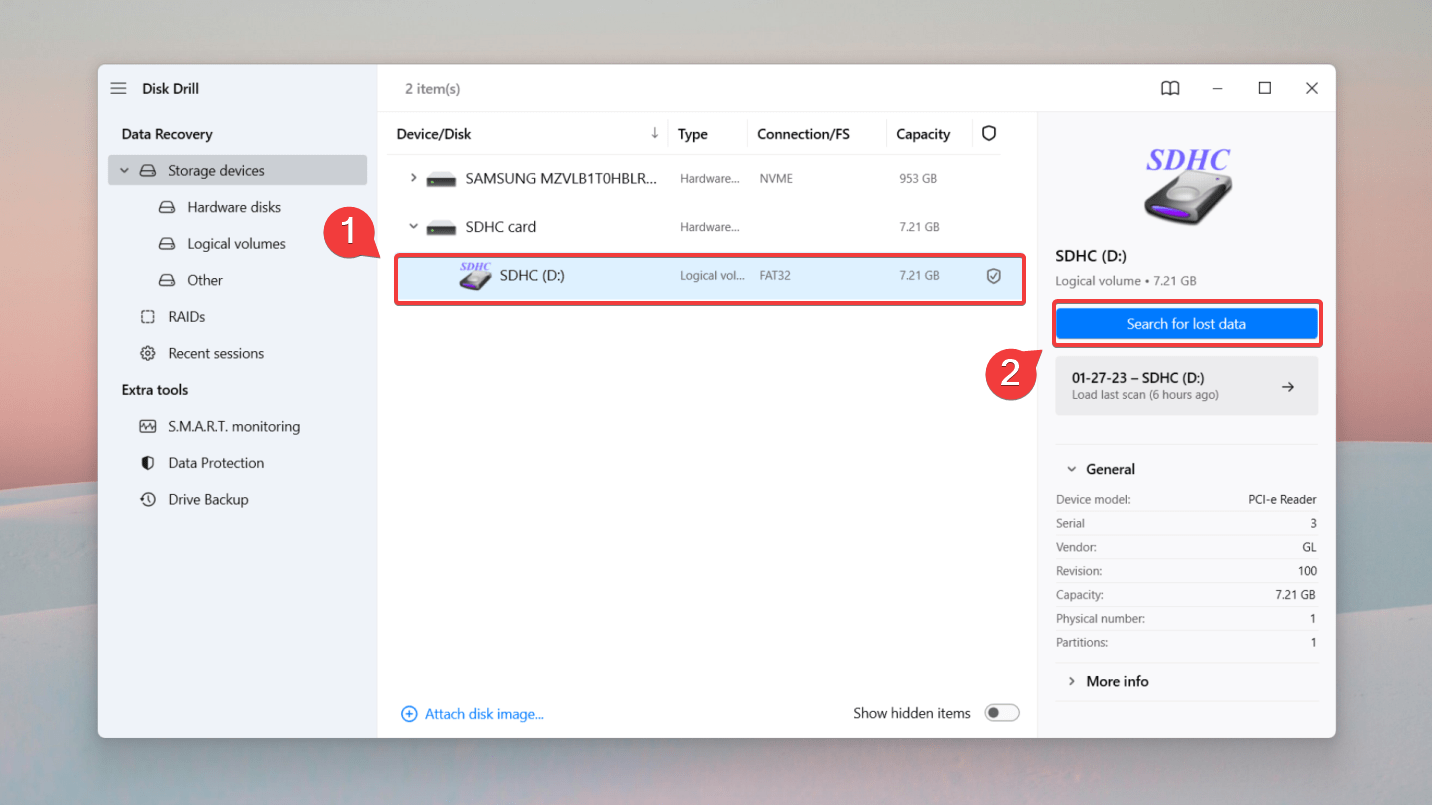
- Attendez que l’analyse se termine, puis cliquez sur Afficher les éléments trouvés.
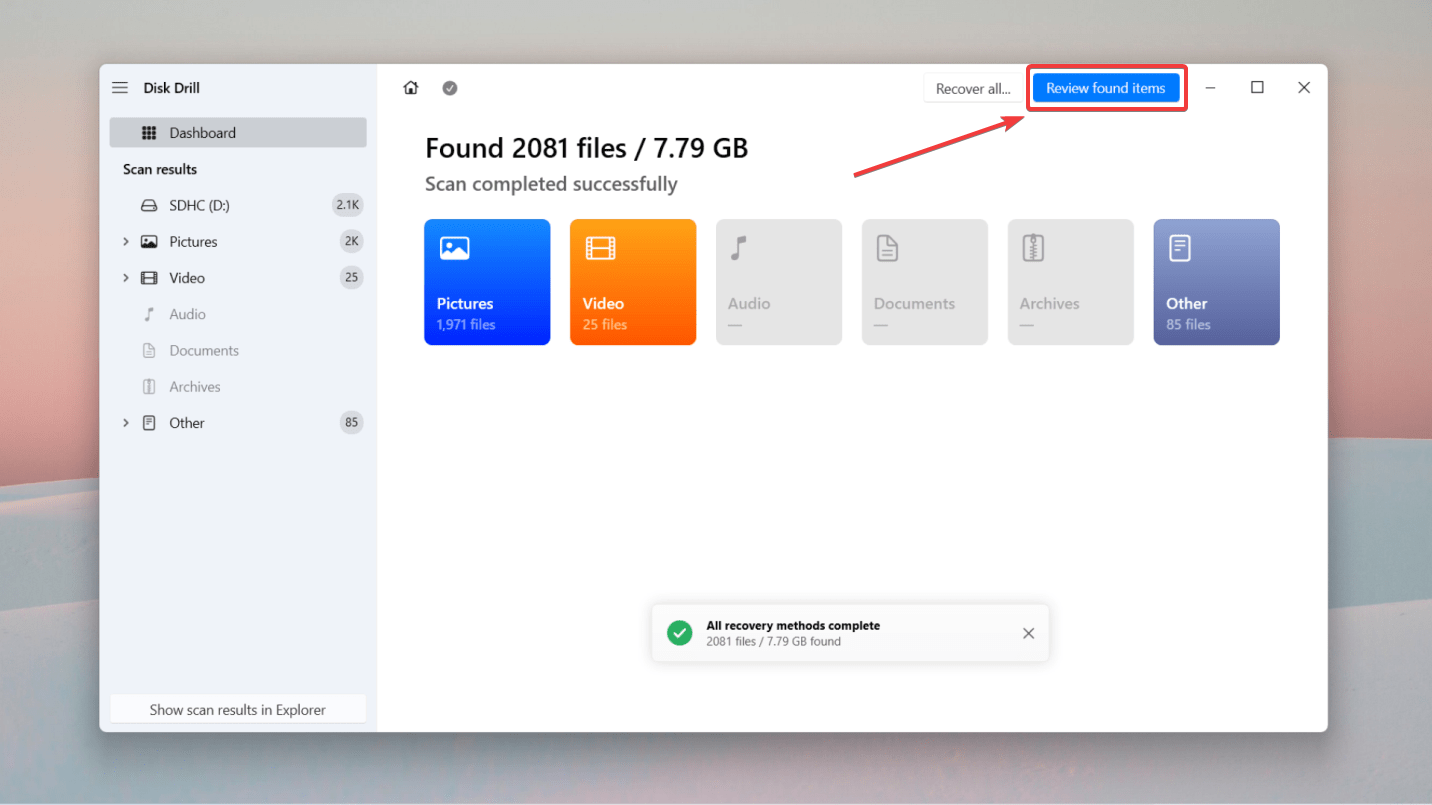
- Filtrez les résultats de l’analyse en recherchant un type de fichier spécifique. Par exemple, je voulais récupérer un fichier jpg. Alors, j’ai tapé jpg dans le coin supérieur droit et appuyé sur Entrée.

Utilisez la fonction de prévisualisation pour jeter un coup d’œil sur les fichiers avant la récupération. Survolez n’importe quel fichier et cliquez sur l’icône en forme d’œil pour afficher le panneau de prévisualisation, qui révèle les attributs du fichier tels que le chemin du fichier et la date de dernière modification. - Sélectionnez vos fichiers pour la récupération, et cliquez sur Récupérer.
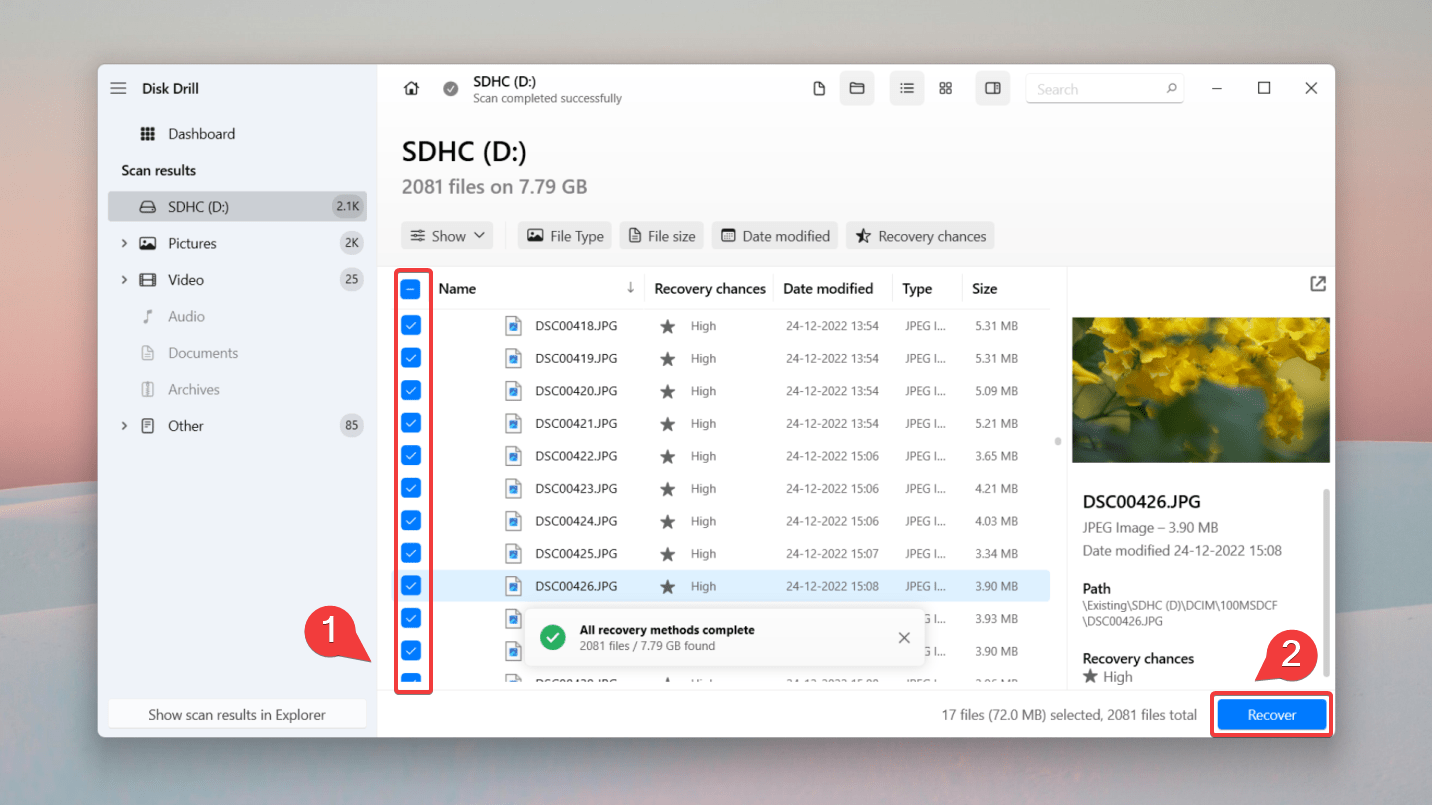
- Enfin, pour compléter le processus de récupération des données de la carte SmartMedia, spécifiez une destination pour enregistrer les vidéos et photos récupérées et cliquez sur Suivant.
Assurez-vous de choisir un emplacement différent de la carte SmartMedia affectée.
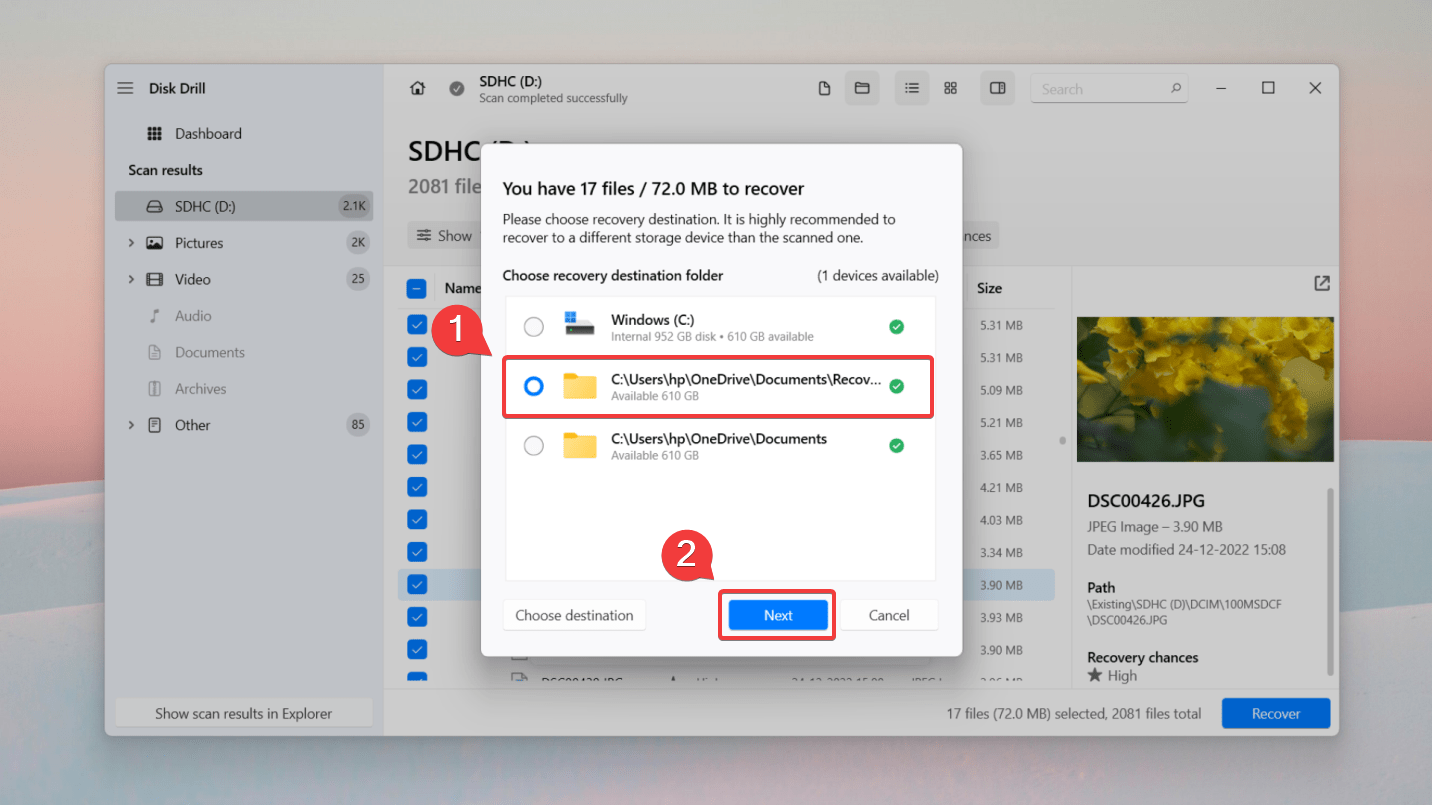
✅ Il est préférable de connecter la carte mémoire SmartMedia directement à un PC plutôt que de connecter l’appareil hôte (appareil photo numérique ou PDA). Les appareils photo utilisent généralement le protocole MTP, qui n’expose pas suffisamment le système de fichiers pour que les logiciels de récupération de données puissent analyser et récupérer les données supprimées.
Méthode 2 : Récupérer des fichiers d’une carte SmartMedia avec un service de récupération de données
Si vous ne pouvez pas accéder à la carte SmartMedia sur un PC, il est probable qu’il y ait des dommages physiques infligés à la carte. Alternativement, la carte SmartMedia pourrait être sévèrement corrompue, empêchant ainsi votre ordinateur de détecter le stockage mémoire.
Dans de telles situations, il est préférable de consulter un centre de service de récupération de données fiable. Les professionnels de la récupération de données travaillant dans des centres de service possèdent l’expertise nécessaire pour réparer votre carte SmartMedia dans une salle blanche exempte de débris et de tout polluant atmosphérique.
🛠️ Lorsqu’il s’agit de choisir un centre de récupération de données, faites toujours vos recherches. Évaluez chaque centre de service en fonction de leur gamme de services, garanties, délais et tarifs.
FAQ
- Télécharger, installez et lancez Disk Drill.
- Connectez la carte SmartMedia et cliquez sur Rechercher des données perdues.
- Filtrez et prévisualisez les photos que vous souhaitez récupérer.
- Sélectionnez les fichiers à récupérer et cliquez sur Récupérer.
- Sélectionnez une destination pour restaurer les photos supprimées.




